WordPress Gutenbergエディターのすべて:一般的なFAQを含む初心者向けガイド
公開: 2020-05-07WordPressに精通している人は、「グーテンベルク」という用語をすでに知っています。 これにより、すべてのWordPressユーザーの作業方法が変わりました。 実際、ブロガー、エディター、コピーライターなどのコンテンツ制作を直接扱うユーザーは、グーテンベルクエディターについて良いことしか言えません。
これはWordPressユーザーによく見られるトピックですが、グーテンベルクについてはまだ疑問を持っている人がたくさんいます。 その上、毎日膨大な数の初心者がWordPressに紹介されています。 そこで、初心者を教育し、グーテンベルクに関するすべての疑問を明らかにするという観点から、グーテンベルクFAQのコンテンツを用意しました。
このブログは、WordPressGutenbergに関してGoogleで最も検索された質問に答えるために例外的に計画されています。 それでは、グーテンベルクエディタのすべてのビットを探索するためにそれをチェックしてみましょう。
WordPressGutenbergは単なる編集者ではありません
グーテンベルクは、カスタマイズ可能なチャンクまたはブロックでWebサイトのコンテンツを処理できるため、単なるエディターではありません。 HTMLに堪能である必要はなく、ショートコードを書く必要もありません。 単一のコンソールから、Webサイトのレイアウト全体(バックエンドとフロントエンドの両方)を制御できます。
WordPress Gutenbergエディターは、すべてのコンテンツクリエーターにとってよりスムーズな旅をするために、多くの新しいもので更新されています。 従来のエディターとは異なり、次のことを行う必要はありません。
- メディアライブラリから画像、マルチメディア、承認済みファイルをインポートするか、HTMLショートコードを追加します
- 埋め込みのリンクをコピーして貼り付ける
- さまざまなプラグインの特殊なアセットのショートコードを作成する
- 投稿またはページの上部に追加する注目の画像を作成します
- 小見出しの抜粋を追加する
- ページの横にコンテンツのウィジェットを追加します。
また、デフォルトのGutenbergに満足できない場合は、Gutenbergブロックプラグインを追加して、コンテンツの見通しを充実させることができます。
WordPressGutenbergに関するFAQと短い回答
このブログを書く前に、WordPressブロックエディターに関してGoogleでよくある質問をすべて調べました。 次に、ワークフローを高速化するためのWordPressGutenbergFAQを用意しました。 質疑応答セグメントを始めましょう。
WordPressのグーテンベルクとは何ですか?
グーテンベルクは、WordPressプラットフォームの新しいエディターです。 コンテンツの作成体験を充実させることで、投稿やページの作成体験をまったく新しいレベルに引き上げます。 これは、ブログ投稿を作成するための単純なツールであるだけでなく、強力なビジュアルエディターでもあります。 これは、ユーザーがあらゆるタイプのコンテンツを便利に作成できるようにするブロックアーキテクチャに基づいています。
GutenbergにはどのバージョンのWordPressが含まれていますか?
2018年12月のWordPress5.0Kirkの新しいリリースで、彼らはデフォルトのブロックエディター(別名Gutenberg)を導入しました。 WordPress5.0以降の一部として利用できます。 Classic Editorプラグインを使用すると、ユーザーは必要に応じて前のエディターに戻すことができます。
グーテンベルクはいつリリースされましたか?
グーテンベルクは、2017年6月のWordCamp Europeで、WordPressの創設者であるMattMullenwegによって最初に幅広い視聴者に紹介されました。 2018年12月初旬にグーテンベルクが統合されたWordPress5.0がリリースされ、ついに一般公開されました。
WordPress Gutenbergは無料ですか?
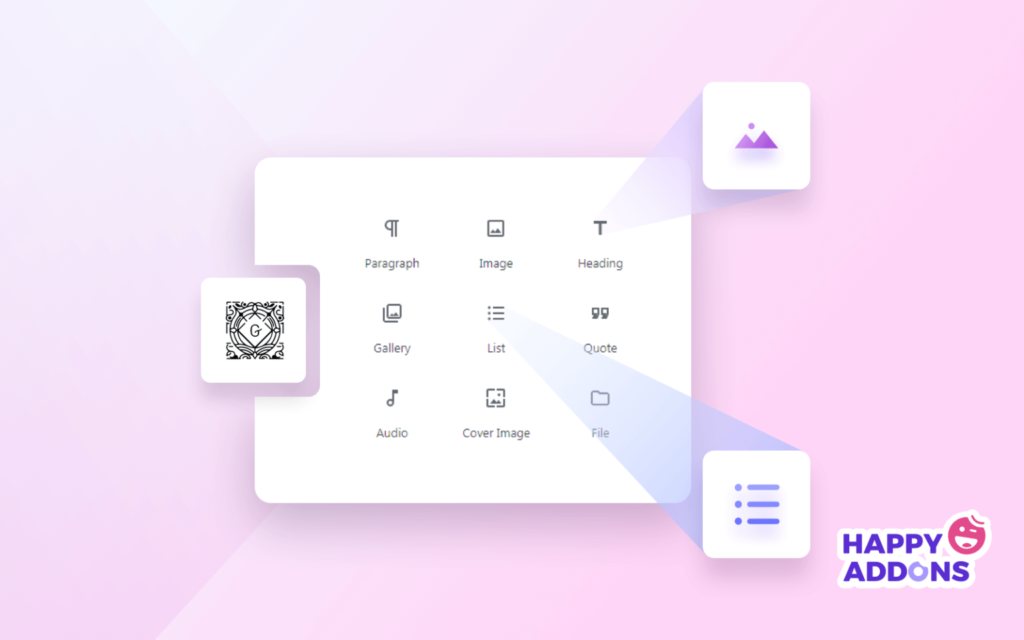
はい、Gutenbergは100%無料で、WordPress5.0以降のバージョンのWordPressに組み込まれています。 ただし、WPHiveから無料のGutenbergプラグインをダウンロードすることもできます。 つまり、グーテンベルクはどの方法でも使用できます。
グーテンベルクはどのブラウザをサポートしていますか?
Gutenbergは、最新のすべてのブラウザーとInternetExplorer11で完全に機能します。サポートされているブラウザーのリストは次のとおりです。 ここでの「最新のブラウザ」とは、各主要ブラウザの現在および過去の2つのバージョンを意味します。 Chrome、Firefox、Safari、iOS、Edge、Operaなど。
その上、それは利用可能です:
- 最新の1つのAndroidバージョン
- ChromeAndroidの最新バージョン1
- Internet Explorer> = 11
グーテンベルクはプラグインですか?
はい、GutenbergはまだWordPressのプラグインです。 しかし、WordPress 5.0をリリースした後、GutenbergはWordPressコアと統合されました。 したがって、このプラグインを個別にインストールする必要はもうありません。 WordPress 5.0以降のバージョンを自動的にインストールすると、Gutenbergにアクセスできるようになります。
グーテンベルクはワードプレスのページビルダーですか?
グーテンベルクは新しいデフォルトのWordPressエディターです。 全体として、グーテンベルクは一般的にページビルダーに取って代わるものではなく、実際にそうしようとしているわけでもありません。 確かにクラシックエディターよりもページビルダーに近いですが、グーテンベルクとページビルダーの間にはまだいくつかの大きな違いがあります。
グーテンベルクを使うべきですか?
もちろん、グーテンベルクを使用する必要があります。 それでも採用することに確信が持てない場合は、次の点を確認してください。
- 元のエディター(TinyMCE)は、ほとんどのユーザーにとって十分ではありません
- グーテンベルクはWordPress開発者の未来です
- このWordPressエディターは、より優れたユーザーエクスペリエンスを保証します
- グーテンベルクは開発者に新しい市場を開く
グーテンベルクに切り替えるにはどうすればよいですか?
WordPress 5.0以降のバージョンのユーザーの場合は、すでにGutenbergを使用しています。 ただし、古いバージョンのユーザーの場合は、Gutenbergプラグインをインストールしてアクティブ化する必要があります。 Gutenbergプラグインをインストールしてアクティブ化したら、
- [ダッシュボード]>[設定]>[書き込み]に移動します
- ユーザーがエディターを切り替えることを許可する>はい
- すべてのユーザーのデフォルトエディター>ブロックエディター。
完了です。
グーテンベルクを使用するにはどうすればよいですか?
グーテンベルクの使用は非常に簡単です。 ドラッグアンドドロップのページビルダーのようなものです。 ただし、おそらくあなたが知らない多くの隠された機能があります。 WordPress Gutenbergの詳細なガイドは、WordPressGutenbergを探索するのに役立ちます。 すべての機能とその使用法を知るために、この簡単な初心者向けガイドを読むことができます。
グーテンベルクブロックとは何ですか? 彼らはWordPressでどのように機能しますか?
グーテンベルクブロックは、コンテンツレイアウトを作成するためにエディターに追加するコンテンツの一部です。 ページまたは投稿に追加する各アイテムはブロックです。
Classic WordPress Editorはすでにこれらの要素をサポートしていますが、Gutenbergを使用すると、コードの記述に関する深い知識がなくても、コンテンツの統合がより簡単で直感的になります。
右側の「+」ボタンは、さらにタブに分割されたタブを開きます。 各タブには、論理的に編成されたブロックのリストが表示されます。 「ブロック」タブには、次のブロックのグループが表示されます。

ElementorはGutenbergと連携しますか?
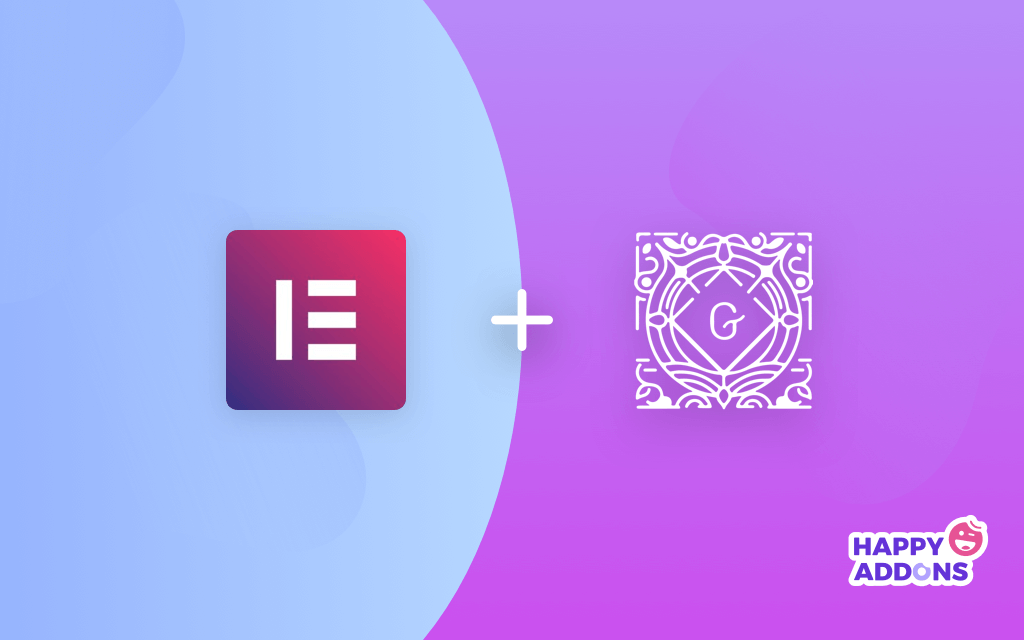
はい、GutenbergはElementorと連携しています。 そして、グーテンベルクはElementorに取って代わるものではありません。
多くの人が、2ブロックの編集者であるグーテンベルクとエレメンターが協力しているかどうか疑問に思っています。 グーテンベルクがエレメンターに取って代わるかどうか、またその逆かどうかという問題もあります。
グーテンベルクはElementorと完全に連携し、誰もお互いを置き換えていません。
WordPressでクラシックエディタに切り替えるにはどうすればよいですか?
クラシックエディターに切り替えるには、WordPressサイトに「クラシックエディター」をインストールする必要があります。 インストールとアクティベーションが完了したら、以下の手順に従ってエディターを切り替えます。
- [ダッシュボード]>[設定]>[書き込み]に移動します
- ユーザーがエディターを切り替えることを許可する>はい
- すべてのユーザーのデフォルトエディター>クラシックエディター。
おめでとう! これで完了です。
グーテンベルクのキーボードショートカットはありますか?
はい。 たくさんあります! 使用可能なすべてのキーボードショートカットを表示するヘルプモーダルがあります。
リスト全体が新しいエディターの右上隅のメニューに移動し、[キーボードショートカット]をクリックすると表示されます(または、Linux/WindowsではキーボードショートカットShift+Alt + Hを使用し、macOSでは⌃⌥Hを使用します)。
カスタム投稿タイプは引き続きサポートされますか?
それはそう。 カスタム投稿タイプがグーテンベルクを活用する方法は複数あります。 計画では、サポートするブロックを指定できるようにするとともに、投稿タイプのデフォルトブロックを定義できるようにします。 現在はそうではありませんが、投稿タイプでコンテンツフィールドが無効になっている場合は、下部の「詳細」セクションがページ全体に表示されます。
グーテンベルクはネストされたブロックをサポートしていますか?
グーテンベルクの力はそのブロックにあります。 すべてがブロックです。 WordPress Gutenbergの最もクールな点は、ネストされたブロック機能だと思います。 ネストされたブロックは、ブロック内のブロックです。
単一レベルのネストを設定することも、複数レベルのネスト(ブロック内のブロック内のブロック)を許可することもできます。 たとえば、グループブロックでメディア+テキストブロックを使用して、別の背景に配置することができます。
ブロックを再配置するためにドラッグアンドドロップは機能しますか?
はい、ブロックをドラッグアンドドロップして順序を並べ替えることができます。 すべてのブロックの横にある上下のナビゲーションボタンをクリックするだけで、要件に応じて再配置されます。 ブロックはいつでも再配置できます。
グーテンベルクが私のプラグインを時代遅れにすることを心配する必要がありますか?
グーテンベルクの目標は、誰もが廃業することではありません。 WordPressを進化させて、将来的には誰にとってもより多くのビジネスができるようにすることです。 豊富な投稿とページ構築エクスペリエンスを可能にすることに加えて、メタ目標は、WordPressをプラットフォームとして前進させることです。
WordPressにはさまざまな基本ブロックが同梱される可能性がありますが、既存のブロックを拡張したり、新しいブロックをミックスに追加したりするために、高度に調整されたプレミアムプラグインのための十分な余地があります。 したがって、Gutenbergがプラグインを廃止することを心配する必要はありません。
使用しているテーマとプラグインがGutenbergと互換性があるかどうかを確認するにはどうすればよいですか?
テーマとプラグインがGutenbergと互換性があるかどうかを確認する最も簡単な方法は、WordPressバージョン5.0以降をサポートしているかどうかを確認することです。
GutenbergEditorはWordPress5.0のデフォルトのコンテンツエディターとしてリリースされたため、「バージョン5.0でテスト済み」のラベルが付いたテーマまたはプラグインは、Gutenbergと互換性があることを意味します。
グーテンベルクはショートコードをサポートしていますか?
はい、グーテンベルクはショートコードをサポートしています。 グーテンベルクには、ショートコードを含むコンテンツを追加するための別のショートコードブロックがあります。 WordPressブロックは[ショートコード]の進化形として定義されているため、ショートコードの代わりに通常のグーテンベルクブロックを使用することをお勧めします。
WordPressGutenbergの長所と短所
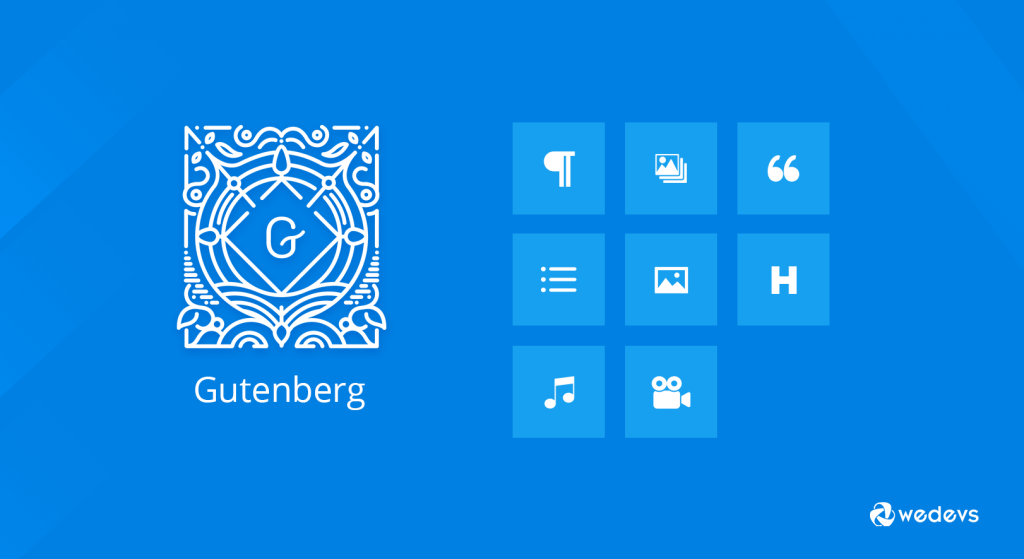
それでは、WordPressGutenbergエディターの長所と短所について話しましょう。 まず、WordPressGutenbergの長所について簡単に説明します。
長所
- グーテンベルクエディターは視覚的で直感的でクリーンです
- セクションごとにコンテンツを変更できます
- ほぼすべてのユースケースで幅広いブロックの選択をサポートします。
- ヘッダーとフッターはデフォルトで表示されます
- コンテンツのスタイルを設定するために別のビルダーをインストールする必要はありません。
- モバイルデバイスとタブレットの優れたユーザビリティ
- 他のプラットフォームからのコンテンツの簡単で迅速な埋め込み
短所
- すべてのページ要素(段落、ヘッダー、画像など)は、別々のブロックに追加する必要があります
- テーマまたはプラグインと互換性がない可能性があります
- 初めてのユーザーのための少し複雑なインターフェース
まとめ
WordPressGutenbergはWordPressの未来になるはずです。 コンテンツ開発部門に関係する人々は、このエディターを愛しています。
では、WordPressエディターを更新しましたか? コメントセクションにクエリや提案をドロップできます。 会話を続けていきたいと思います。
